Il sistema di visualizzazione modello dati rappresenta una panoramica della struttura dei dati di un'app. È possibile visualizzare metadati dettagliati sulle tabelle e sui campi. È inoltre possibile creare dimensioni e misure dai campi di dati.
Fare clic su Sistema di visualizzazione modello dati sotto la scheda Prepara nella barra di navigazione per aprire il sistema di visualizzazione modello dati.
Ciascuna tabella dati viene rappresentata da una casella, con il nome della tabella come titolo e con tutti i campi nella tabella elencata. Le associazioni delle tabelle vengono mostrate con linee, con una linea tratteggiata a indicare un riferimento circolare. Quando si seleziona una tabella o un campo, l'evidenziazione delle associazioni fornisce immediatamente un'immagine di come tabelle e campi sono correlati. È possibile ricercare tabelle e campi specifici facendo clic su .
La modalità dati mostra la struttura dei dati dell'app.
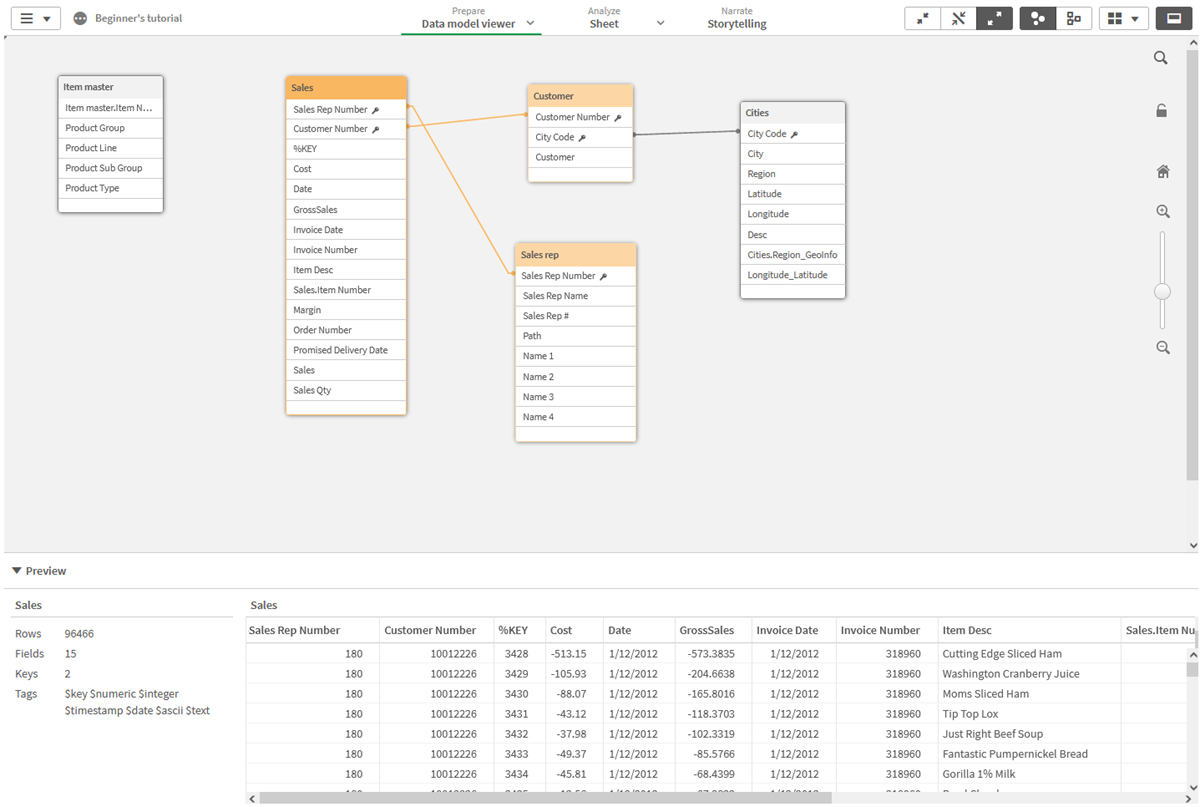
È possibile modificare il livello di zoom facendo clic su ,
o utilizzando il dispositivo di scorrimento. Fare clic su
per ripristinare il livello di zoom su 1:1.
Nel riquadro di anteprima è possibile esaminare rapidamente il contenuto di una tabella o di un campo. È anche possibile aggiungere dimensioni e misure all'app se si seleziona un campo. Per ulteriori informazioni, vedere Anteprima di tabelle e campi nel sistema di visualizzazione modello dati.
Spostamento delle tabelle
È possibile spostare le tabelle trascinandole sul canvas. Le posizioni delle tabelle verranno salvate quando viene salvata l'app.
È possibile bloccare la presentazione della tabella (posizioni e dimensioni) facendo clic su nella parte destra del canvas. Per sbloccare la presentazione della tabella, fare clic su
.
È anche possibile disporre automaticamente la presentazione utilizzando le opzioni disponibili in sulla barra degli strumenti:
| Voce interfaccia utente | Nome | Descrizione |
|---|---|---|
|
|
Presentazione griglia | Consente di disporre le tabelle in una griglia. |
|
|
Presentazione automatica | Consente di disporre le tabelle per adattarle nella finestra. |
|
|
Ripristina presentazione | Consente di ripristinare lo stato della presentazione al momento dell'ultima apertura del sistema di visualizzazione modello dati. |
Ridimensionamento delle tabelle
È possibile modificare la dimensione di visualizzazione di una tabella mediante la freccia visualizzata nell'angolo inferiore destro della tabella. La dimensione di visualizzazione non verrà salvata al momento del salvataggio dell'app.
È inoltre possibile utilizzare le opzioni relative alle dimensioni automatiche della visualizzazione sulla barra degli strumenti:
| Voce interfaccia utente | Nome | Descrizione |
|---|---|---|
|
|
Comprimi tutto | Consente di ridurre a icona tutte le tabelle per visualizzare solo il nome della tabella. |
|
|
Mostra campi collegati | Consente di ridurre la dimensione di tutte le tabelle per visualizzare il nome della tabella e tutti i campi con associazioni ad altre tabelle. |
|
|
Espandi tutto | Consente di ingrandire la dimensione di tutte le tabelle per visualizzare tutti i campi della tabella. |
Prestazioni del modello dati
Gli indicatori riportati di seguito possono avere un impatto sulle prestazioni del modello dati. Ciascuno rappresenta una procedura consigliata che migliorerà l'usabilità delle app.
| Azione | Descrizione |
|---|---|
|
Rimozione delle chiavi sintetiche |
Qlik Sense crea chiavi sintetiche quando due o più tabelle di dati hanno due o più campi in comune. Ciò può significare che è presente un errore nello script o nel modello dati. Per sottoporre a diagnosi le chiavi sintetiche, vedere Chiavi sintetiche. |
|
Rimozione dei riferimenti circolari dal modello dati |
I riferimenti circolari si verificano quando due campi presentano più di un'associazione. Qlik Sense cercherà di risolverli modificando la connessione a una delle tabelle. Tuttavia, è consigliabile risolvere tutti gli avvisi relativi a riferimenti circolari, vedere Comprensione e risoluzione dei riferimenti circolari. |
|
Granularità appropriata dei dati |
Si consiglia di caricare soltanto i dati necessari. Ad esempio: un gruppo di utenti necessita soltanto di dati divisi per settimana, mese e anno. È possibile caricare i dati aggregati o aggregare i dati all'interno dello script di caricamento per risparmiare memoria. Se un utente necessita di visualizzare i dati a un livello di granularità inferiore, è possibile utilizzare ODAG o il concatenamento dei documenti. |
|
Utilizzo dei QVDs laddove possibile |
Un QVD è un file contenente una tabella di dati esportati da Qlik Sense. Questo formato di file è ottimizzato per la velocità di lettura dei dati da uno script, rimanendo comunque molto compatto. La lettura di dati da un file QVD è in genere 10-100 volte più veloce rispetto alla lettura da altre sorgenti dati. Per ulteriori informazioni, vedere Utilizzo dei file QVD. |
|
Ottimizzazione dei file QVD al caricamento |
I file QVD possono essere letti in due modalità: standard (veloce) e ottimizzata (più veloce). La modalità selezionata viene determinata automaticamente dal motore degli script. Vi sono alcune limitazioni riguardo ai caricamenti ottimizzati. È possibile rinominare i campi, tuttavia ognuna di queste operazioni comporterà un caricamento standard:
|
|
Utilizzo di carichi incrementali |
Se la propria app si connette a un numero elevato di dati provenienti da database in costante aggiornamento, il ricaricamento dell'intera serie di dati può richiedere diverso tempo. È invece consigliabile utilizzare il carico incrementale per recuperare record nuovi o modificati dal database. Per ulteriori informazioni, vedere Caricamento di record nuovi e aggiornati mediante il carico incrementale. |
|
Consolidamento del modello Snowflake |
Se si dispone di un modello dati snowflake, potrebbe essere necessario ridurre il numero di tabelle dati unendone alcune mediante il prefisso Join o un'altra mappatura. Ciò risulta particolarmente importante per le grandi tabelle dei fatti. In genere è preferibile avere solo una grande tabella. Per ulteriori informazioni vedere Unire o non unire. |
|
Denormalizzazione delle tabelle con un numero ridotto di campi |
Se si dispone di due tabelle con pochi campi, la loro unione potrebbe migliorare le prestazioni. Per ulteriori informazioni, vedere Prossimi passaggi nello scripting. |
|
Denormalizzazione delle tabelle di ricerca (foglia) con carichi di mappatura |
È consigliabile non utilizzare il prefisso Join se è necessario aggiungere un solo campo da una tabella a un'altra. Si consiglia invece di utilizzare la funzione di ricerca ApplyMap , vedere Non unire - utilizzare ApplyMap. |
|
Rimozione o disaccoppiamento delle indicazioni di data/ora dal campo data |
I campi data possono riempire lo spazio in presenza di un'indicazione di data/ora, dato che la rappresentazione stringa è più grande, così come il numero di valori distinti. Se la precisione non è necessaria per la propria analisi, è possibile arrotondare l'indicazione di data/ora, p. es. all'ora più vicina, usando Timestamp(Floor(YourTimestamp,1/24)) oppure rimuovendo completamente il componente ora usando Date(Floor(YourTimestamp)). Se non si desidera l'indicazione di data/ora, è possibile disaccoppiarla dalla data stessa. È possibile utilizzare la stessa funzione Floor(), dopodiché creare un nuovo campo con l'ora estratta usando qualcosa di simile a: Time(Frac(YourTimestamp)). |
|
Rimozione di campi non necessari dal modello di dati |
Si consiglia di caricare soltanto i campi necessari nel proprio modello di dati. Evitare l'utilizzo di Load * e SELECT. Assicurarsi di mantenere:
|
|
Esclusione delle tabelle dei collegamenti al momento di occuparsi di grandi volumi di dati |
Laddove possibile, utilizzare le tabelle dei collegamenti. Tuttavia, se ci si sta occupando di grandi volumi di dati, le tabelle concatenate possono fornire prestazioni migliori rispetto alle tabelle dei collegamenti. |
|
Scomposizione delle dimensioni concatenate in nuovi campi |
Si consiglia di scomporre le dimensioni concatenate in campi separati. Tale operazione riduce il numero di occorrenze univoche dei valori nei propri campi. Ciò risulta simile al modo in cui è possibile ottimizzare le indicazioni di data e ora. |
|
Utilizzo di AutoNumber laddove possibile |
È possibile creare un caricamento ottimizzato caricando prima i dati da un file QVD e poi utilizzando l'istruzione AutoNumber per convertire i valori in chiavi di simboli. Per ulteriori informazioni, vedere AutoNumber. |
|
Esclusione delle isole di dati |
Le isole di dati possono risultare utili, ma in genere influiscono negativamente sulle prestazioni. Se si stanno creando isole per i valori di selezione, utilizzare le variabili. |
|
Archiviazione di QVD in base a intervalli di tempo incrementali |
Si consiglia di archiviare i QVD in segmenti, ad esempio mensili. I QVD mensili, di dimensioni ridotte, possono quindi supportare più app diverse che potrebbero non necessitare di tutti i dati. |
Per altre procedure consigliate, vedere Procedure consigliate per la modellazione dati.
